Godaddy cpanel主机采用深度定制的cpanel面板,没有使用默认的cpanel界面,但功能却和原版cpanel没有区别,并加入了godaddy自己的一些定制功能。
本文讲述在godaddy cpanel面板里创建mysql数据库的过程。如果还没有购买godaddy主机,可以参考教程:godaddy cpanel主机购买教程,参考godaddy 优惠码。
Godaddy主机cpanel登录方法有两个:1、登录godaddy官网,在my account,点击WEB HOSTING行展开主机列表,点击主机后面的manage按钮就直接跳转到该主机的cpanel面板。2、直接登录法:在浏览器输入绑定到主机的域名,后加/cpanel(形如http://www.baidu.com/cpanel),访问就进入cpanel登录界面,然后输入安装cpanel主机(godaddy cpanel主机安装教程里设置的cpanel账号、密码)的账号、密码就可以登录到该主机的cpanel后台。
Godaddy cpanel面板里创建mysql数据库的过程:
1、在面板里找到数据库区域(data base,以下一中文界面为例)。点击图中间的MySQL数据库链接进入创建mysql界面:

2、输入数据库名,点击“创建数据库”按钮:
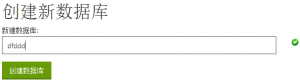
3、系统提示已添加数据库,点击“返回”回到创建数据库界面
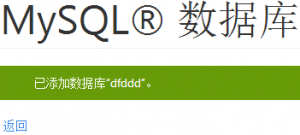
4、为数据库创建用户,如下图,设置数据库用户名、密码,点击“创建用户”按钮:
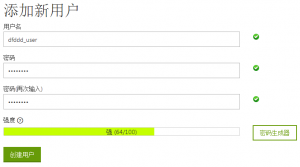
5、系统提示用户创建成功,点击“返回”链接回到原来界面:
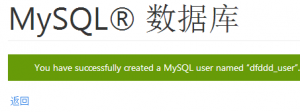
6、将用户添加到数据库,如下图,选择用户和数据库,点击“添加”按钮:
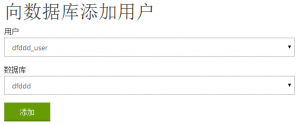
7、点击“添加”按钮后系统跳转到给用户授予数据库权限界面,如下,选择“所有权限”,然后“保持更改”:
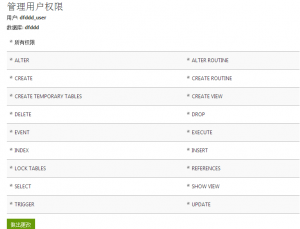
8、系统跳转到用户成功添加到数据库的提示页面。
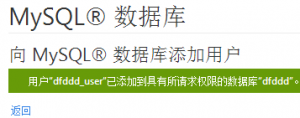
到此步,mysql数据库创建完毕。创建网站时需要用到的参数包括:数据库名、数据库用户名、数据库密码、数据库地址(cpanel主机都为localhost)。
Godaddy cpanel主机创建mysql数据库教程讲解完毕。
本文地址:http://www.youhuima.cc/godaddy-cpanel主机创建mysql数据库教程.html
